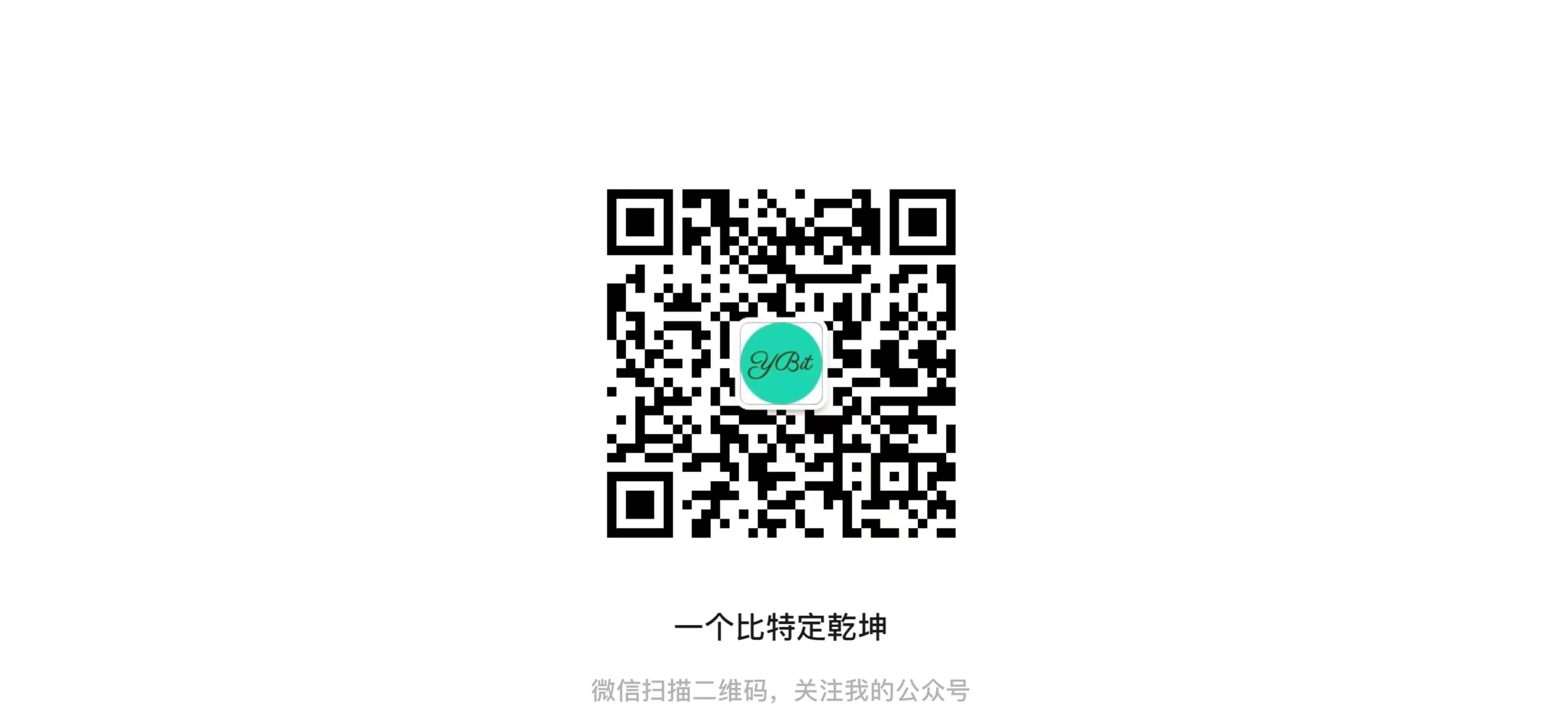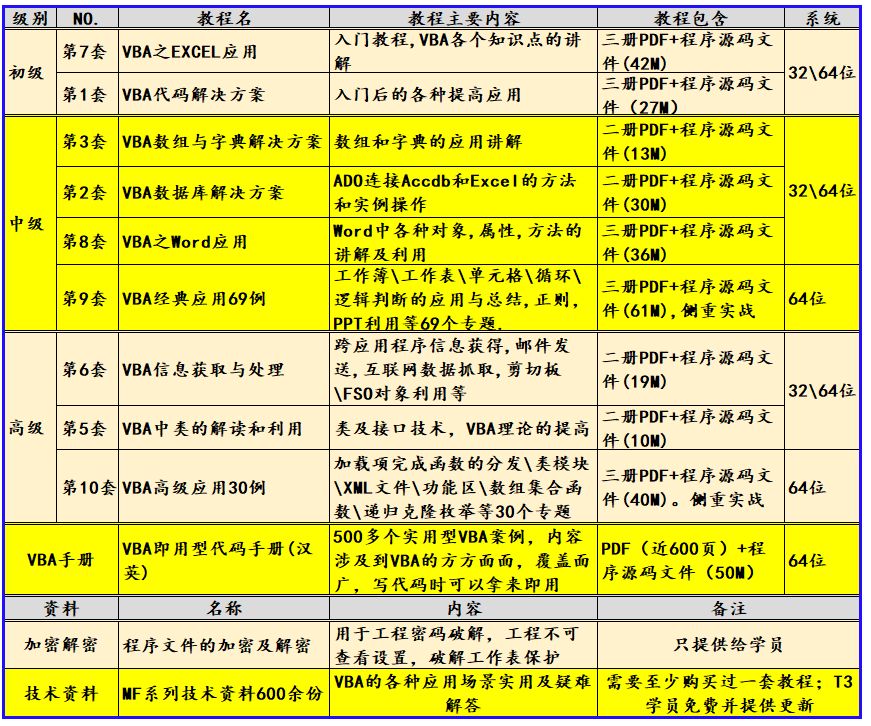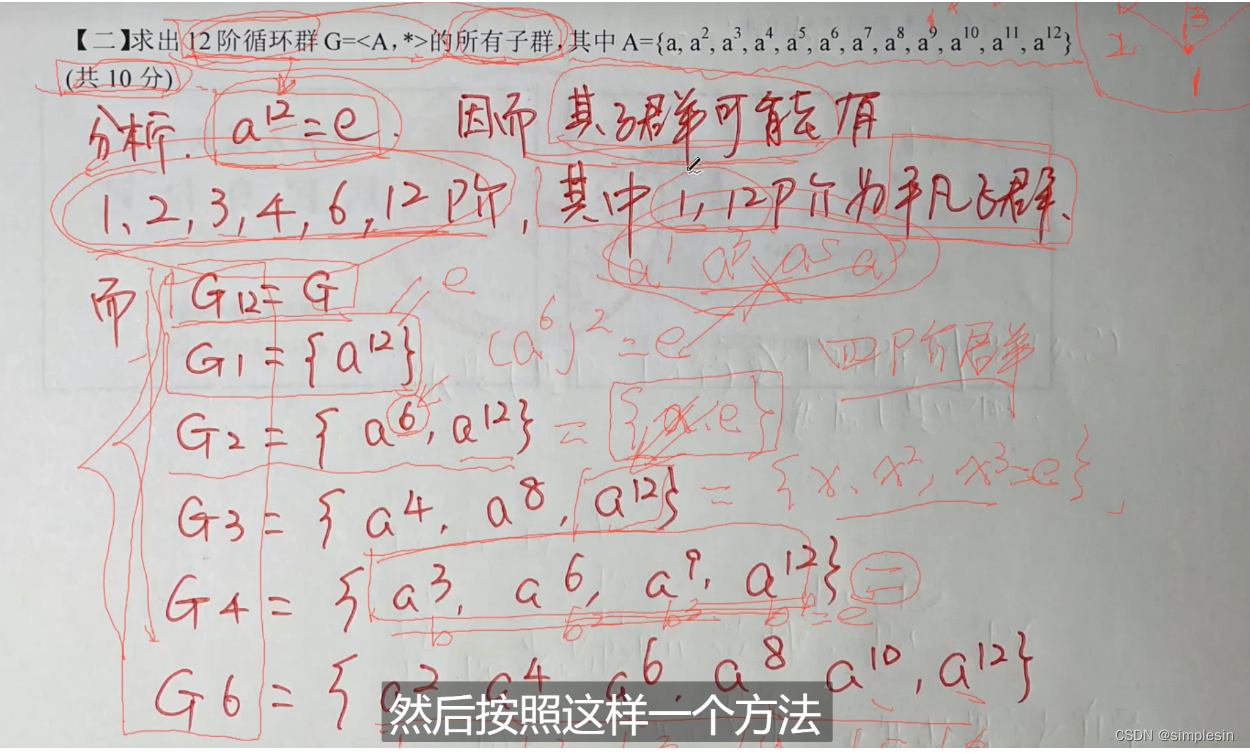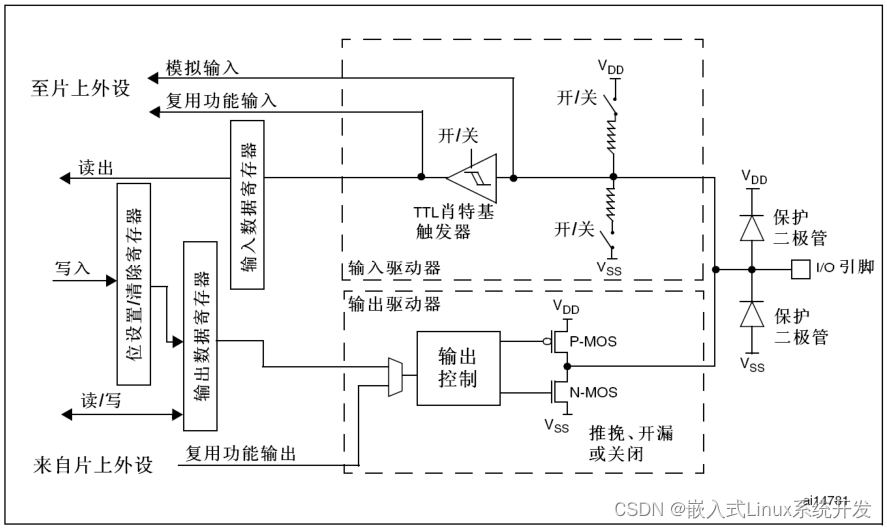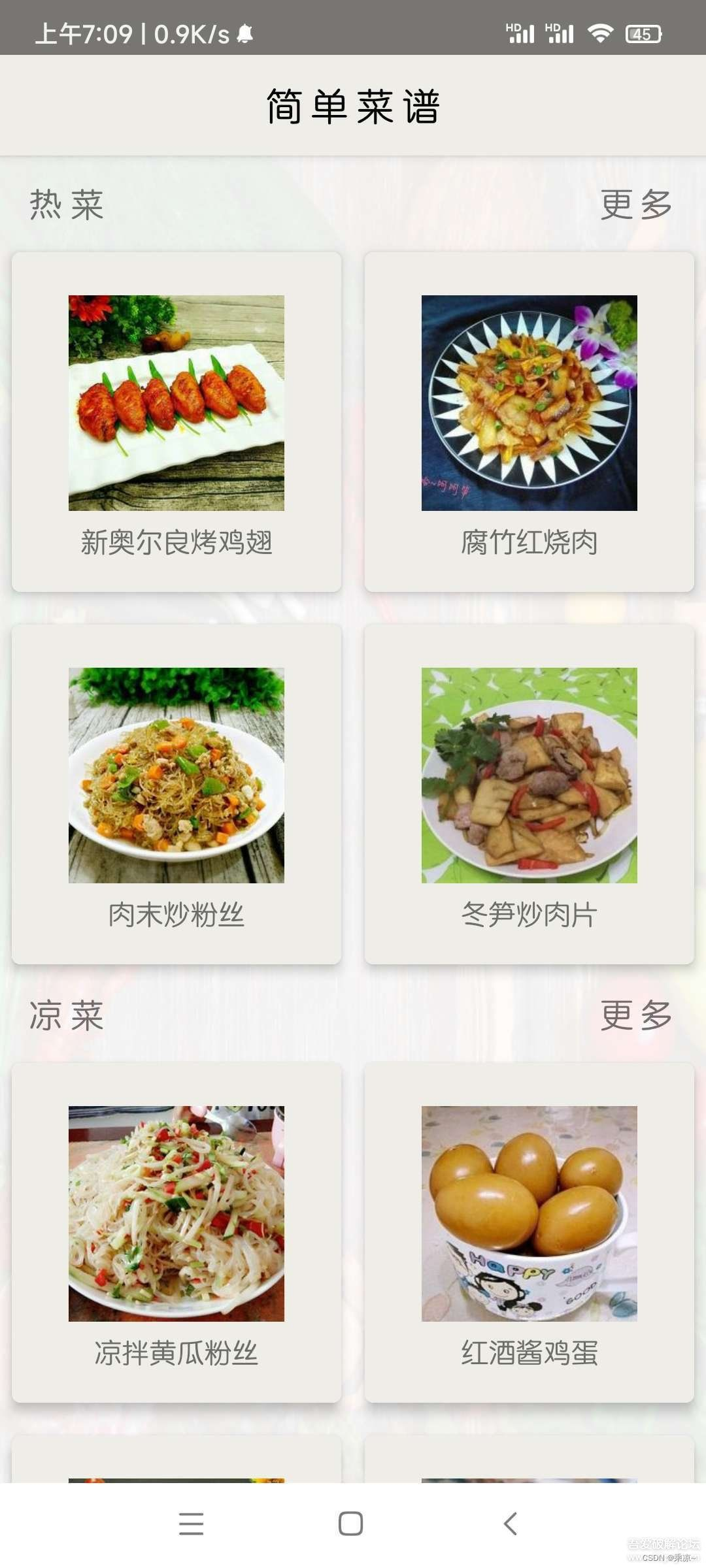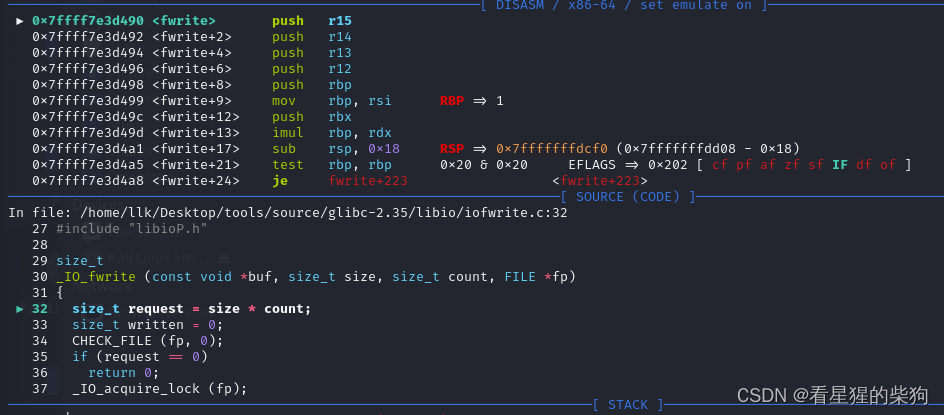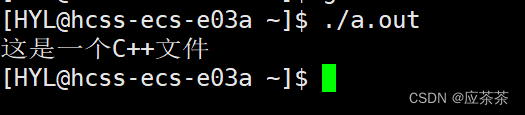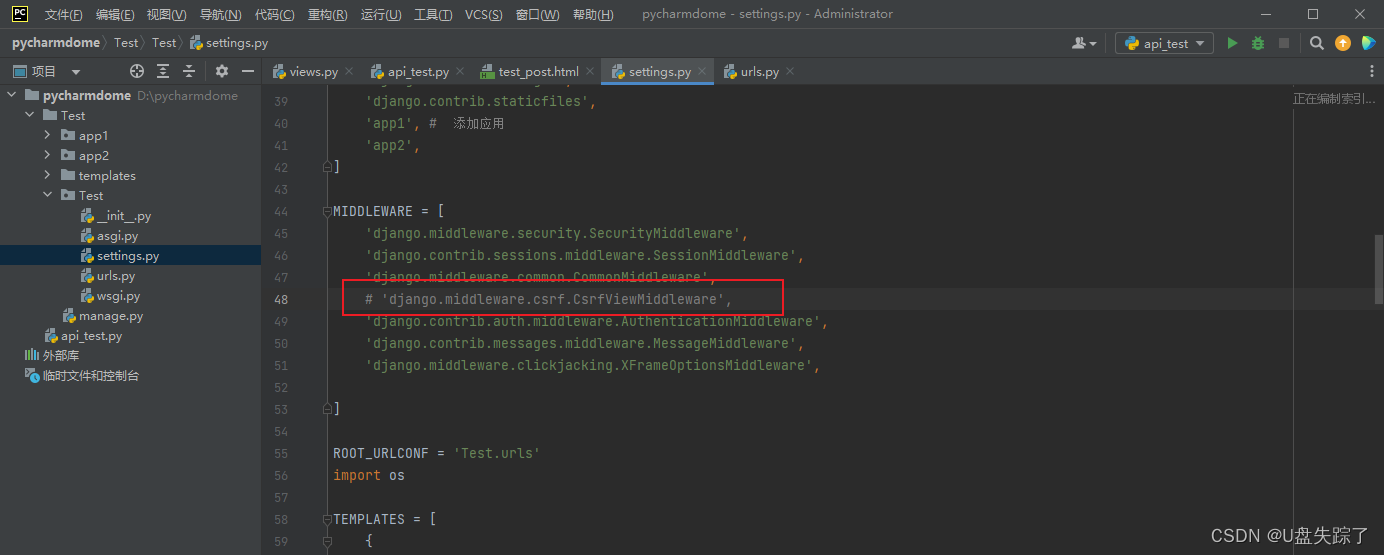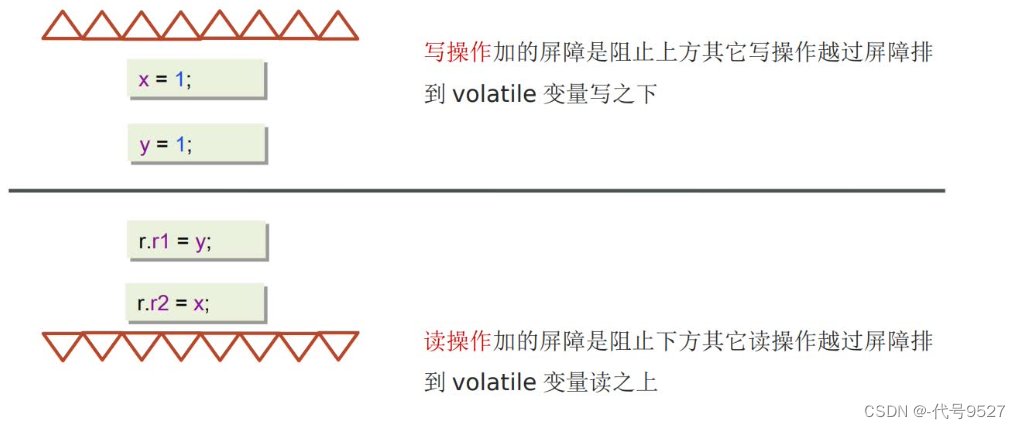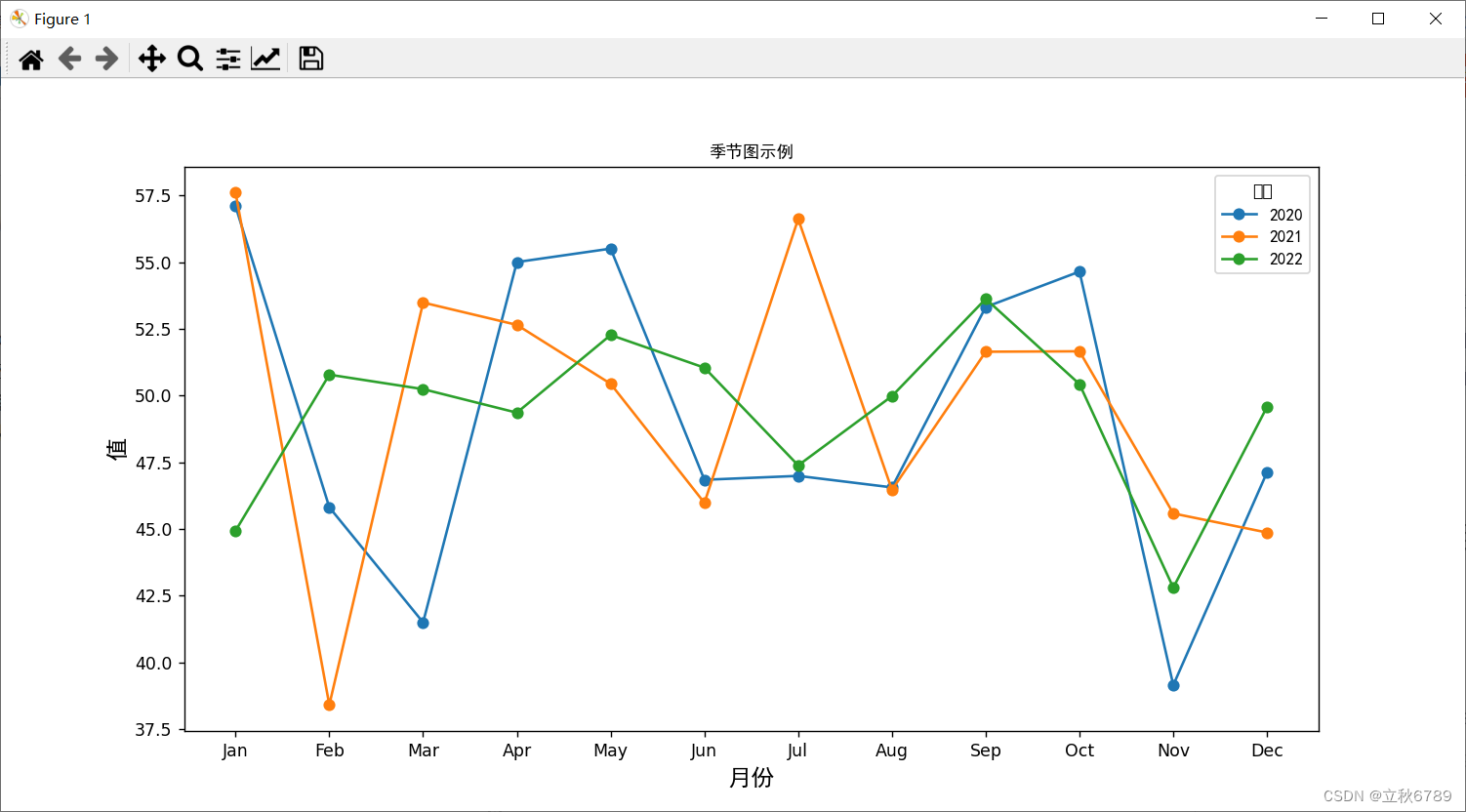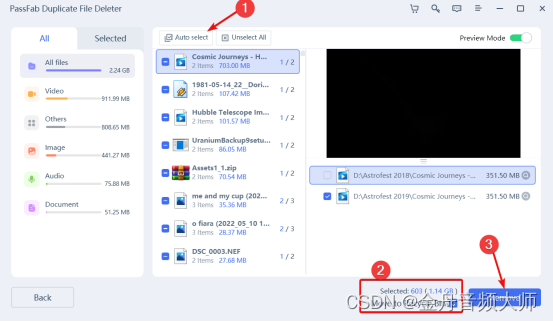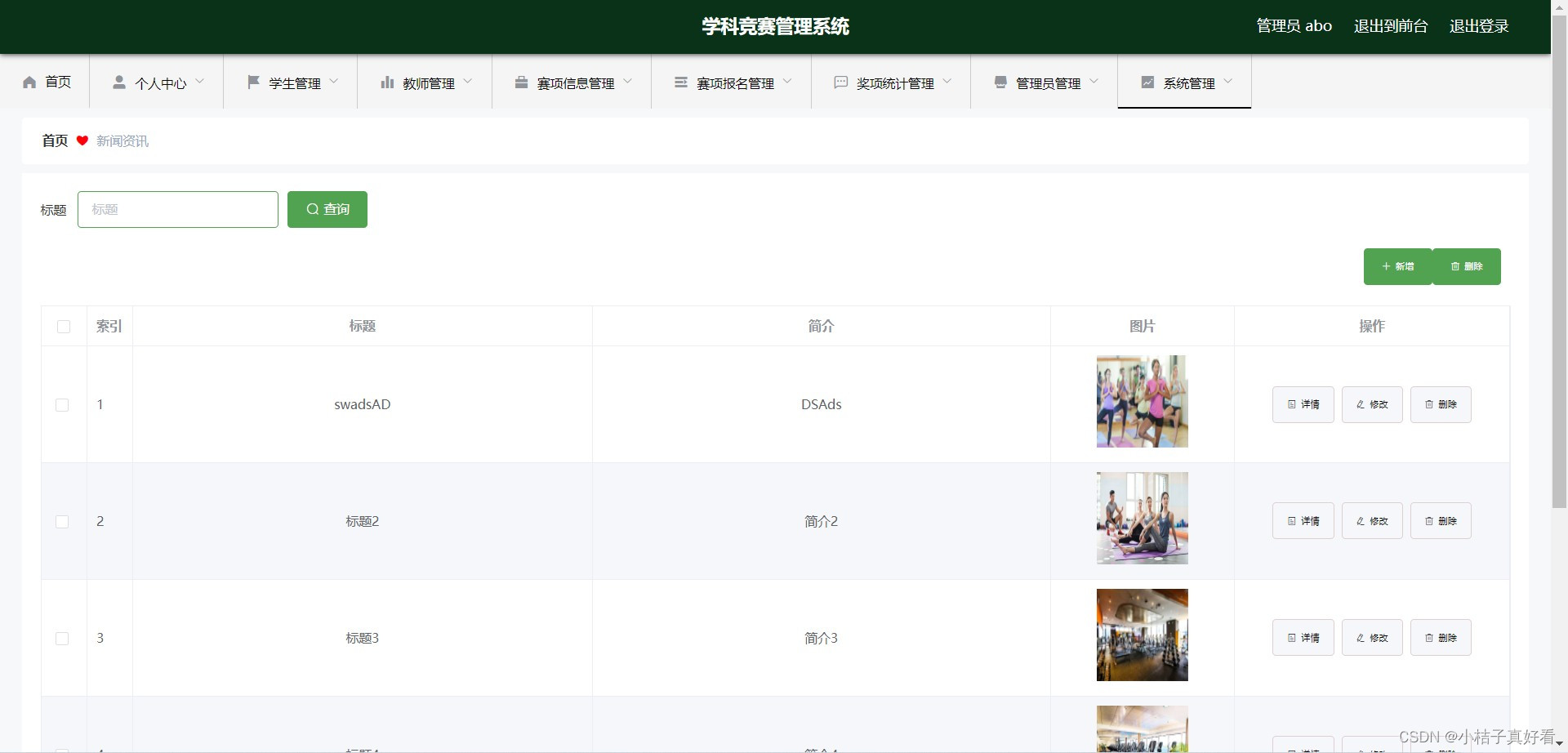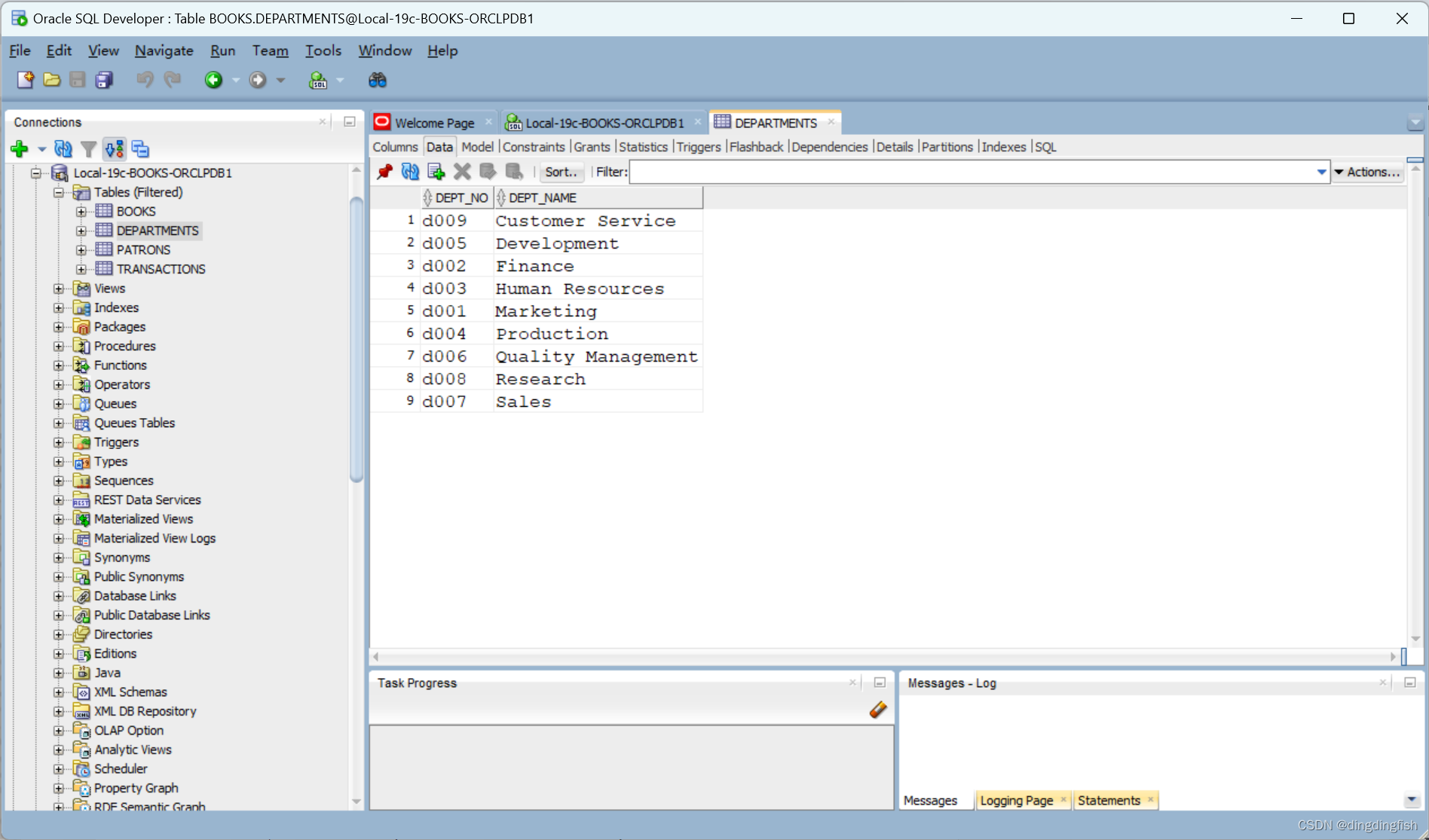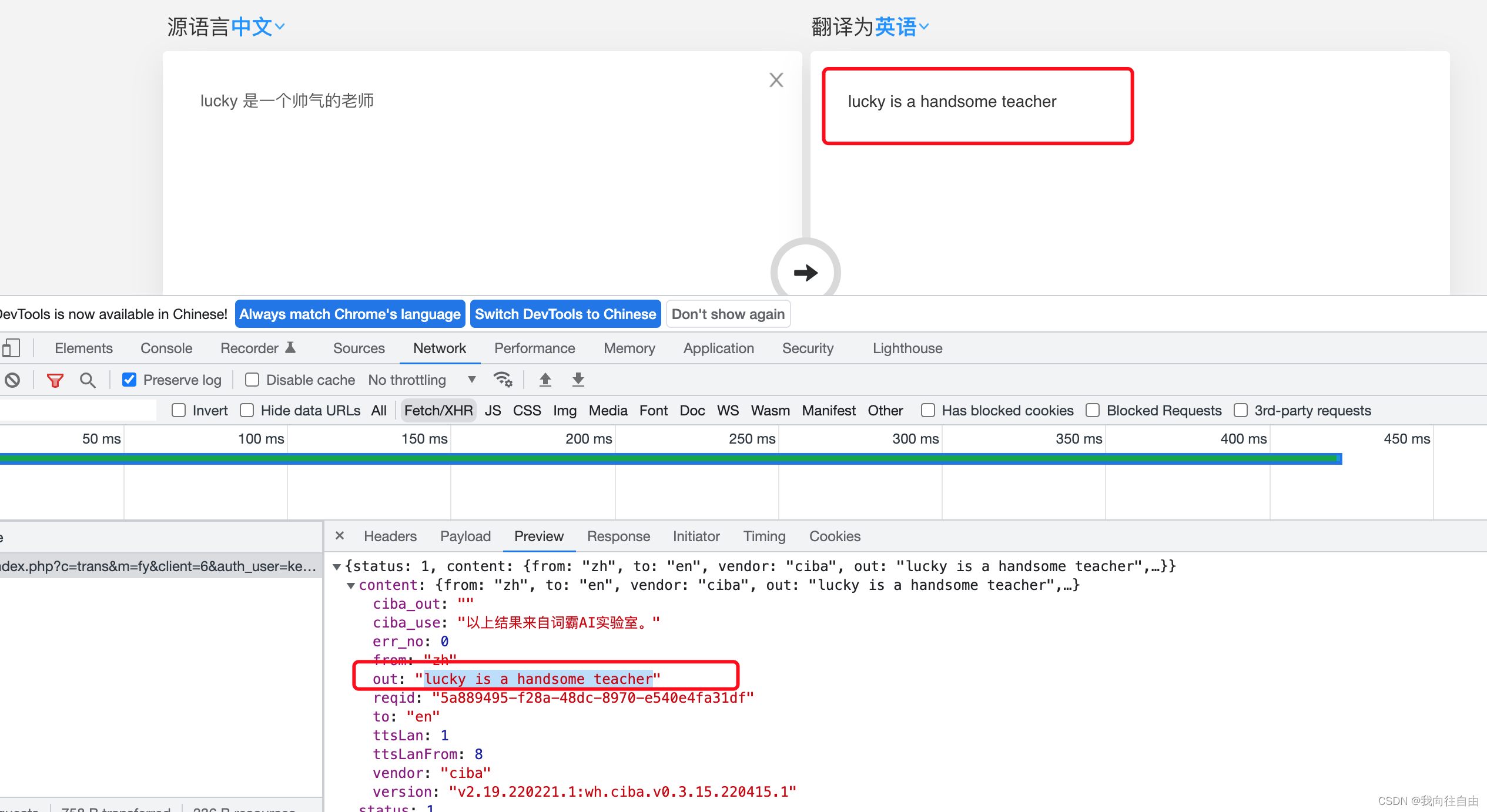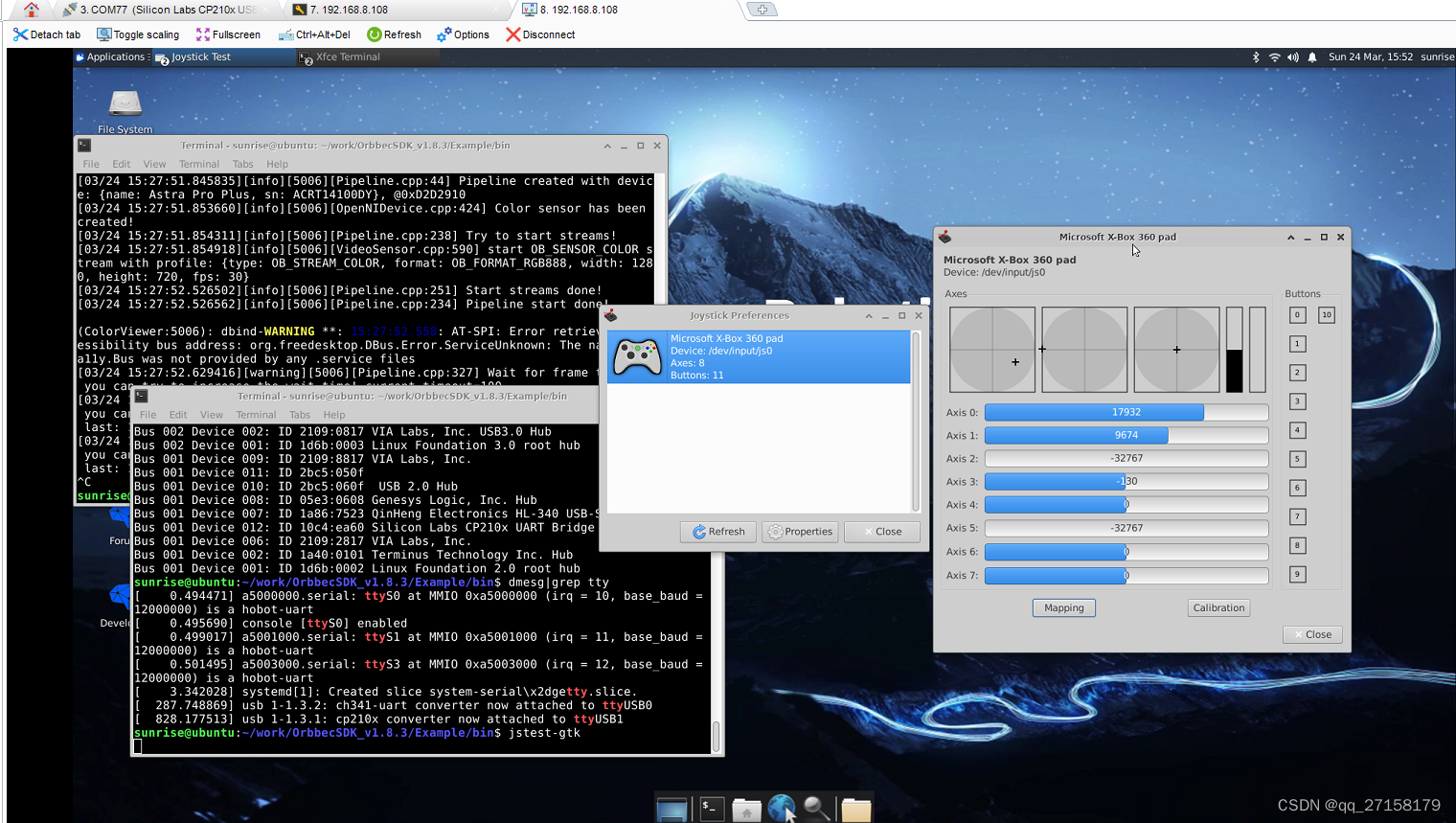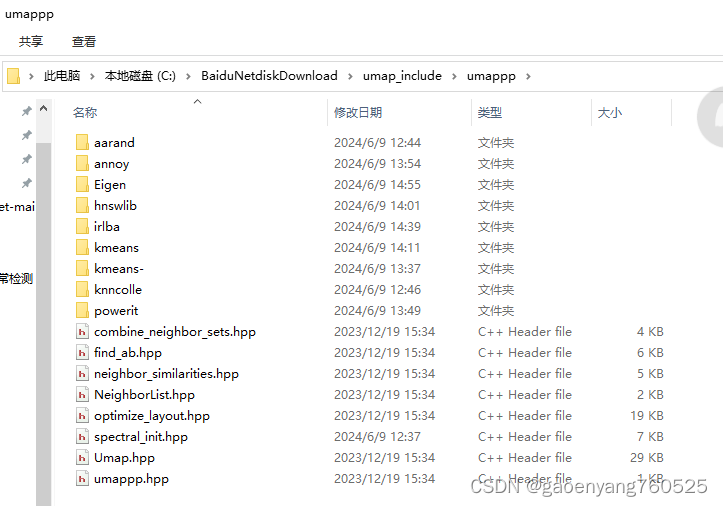文章目录
- 1. 前言
- 2. 硬盘分区
- 2.1 查看硬盘
- 2.2 分区
- 2.3 格式化
- 3. 硬盘分区扩容
- 3.1 创建物理卷
- 3.2 扩展到卷组(volume group)
- 3.3 合并到待拓展分区
- 3.4 使扩展生效
- 4 .参考
1. 前言
本文介绍如何将剩余的空间扩展到已有的硬盘分区中。
安装虚拟机的教程:
《Mac 安装 VMware Fusion 虚拟机软件》
《Mac VMware Fusion 安装 Centos 系统》
2. 硬盘分区
先说一下我们分区的结论:我们分区得到 /dev/nvme0n1p3,后面就要把这个分区合并给根目录,即如下面所示的目录:
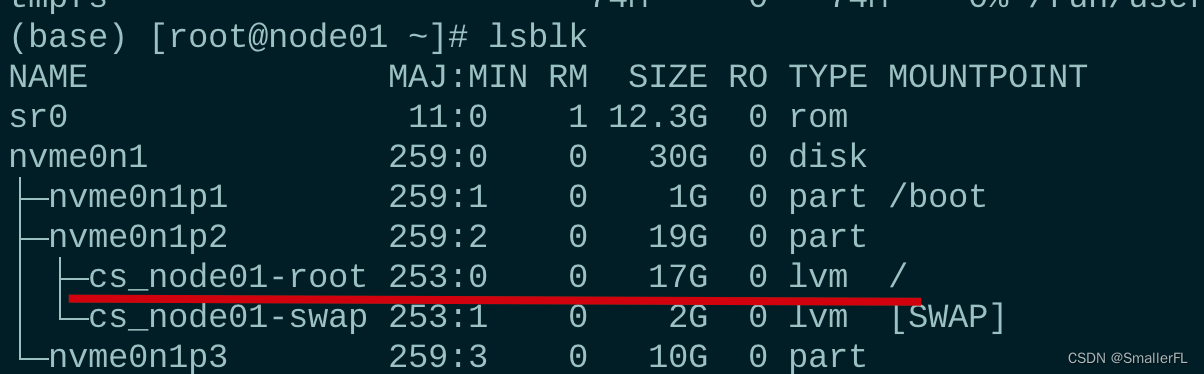
实现根目录/ 由 17G -> 27G
2.1 查看硬盘
lsblk
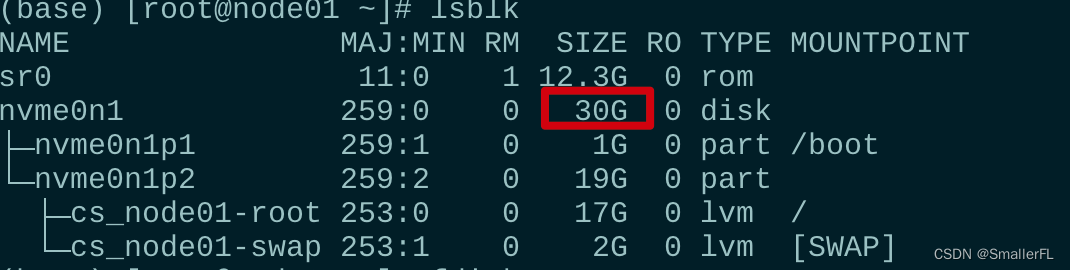
可以看到当前已经是30G了,但是还有10G没有分区。
2.2 分区
下面不要慌,看着图片以及命令操作一步一步进行分区:
fdisk /dev/nvme0n1
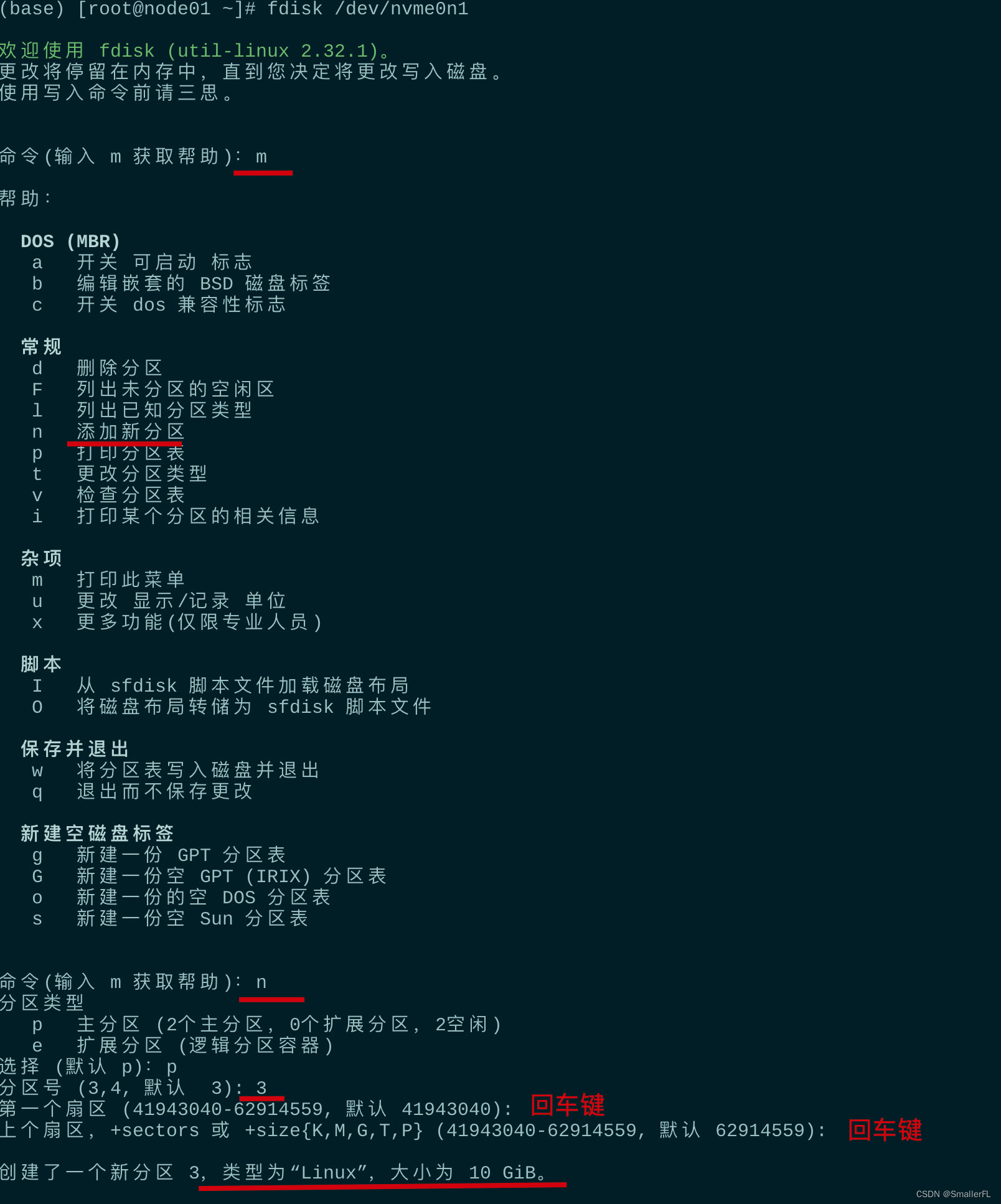
(1)输入 m 查看帮助(帮忙了解自己在干什么)
(2)输入 n 添加新分区;再输入 p 选择主分区;分区号输入默认号;后面就输入回车键,默认即可
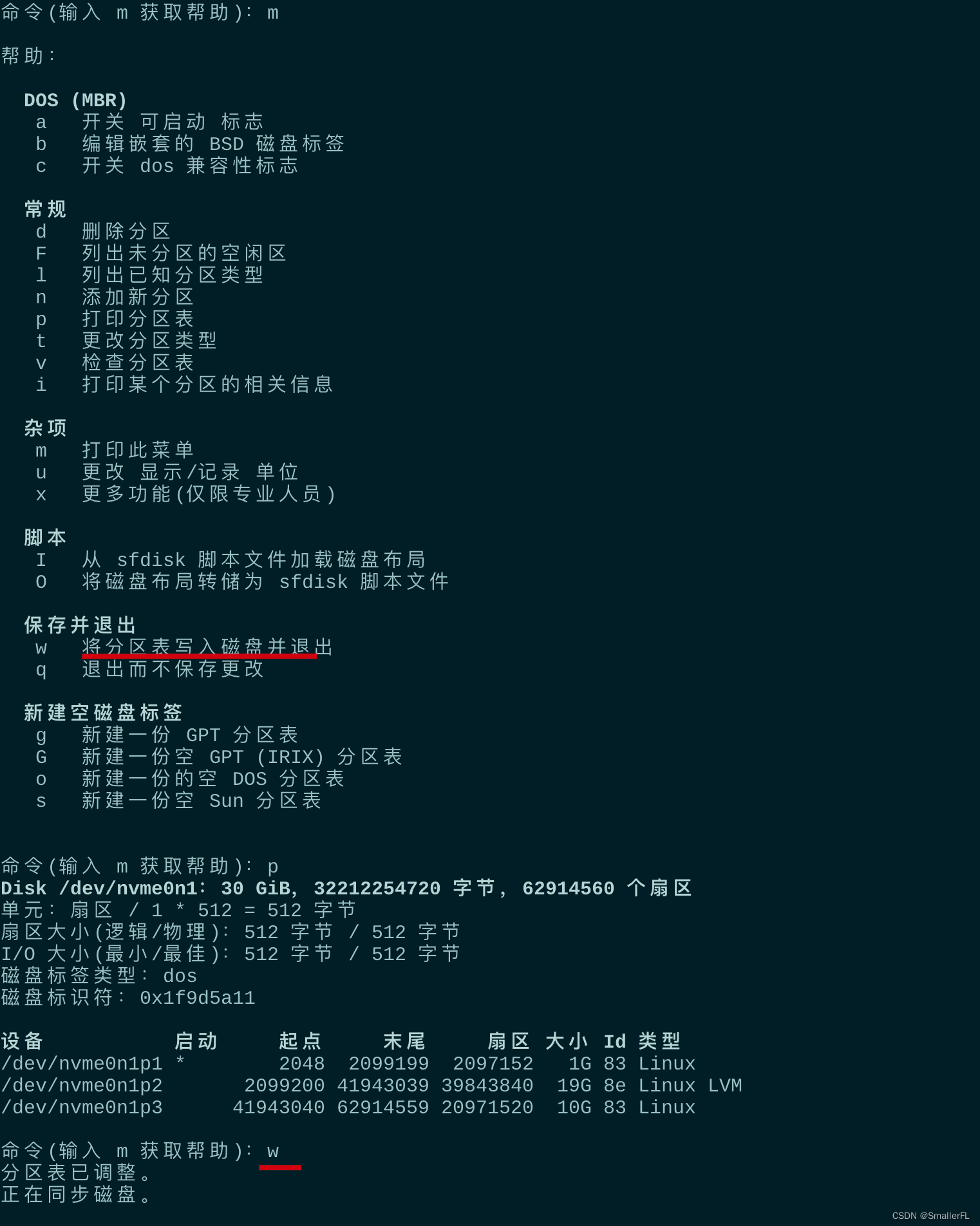
(3)输入 p 打印分区表,可以看到多了一个分区 /dev/nvme0n1p3
(4)输入 w 保存退出!
再查看下有没有新的分区:
df -h

硬盘也显示有:
lsblk
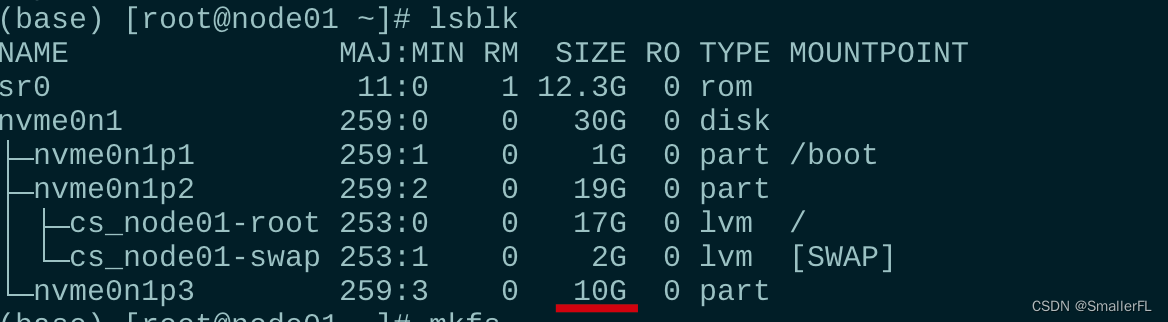
2.3 格式化
mkfs.ext4 /dev/nvme0n1p3
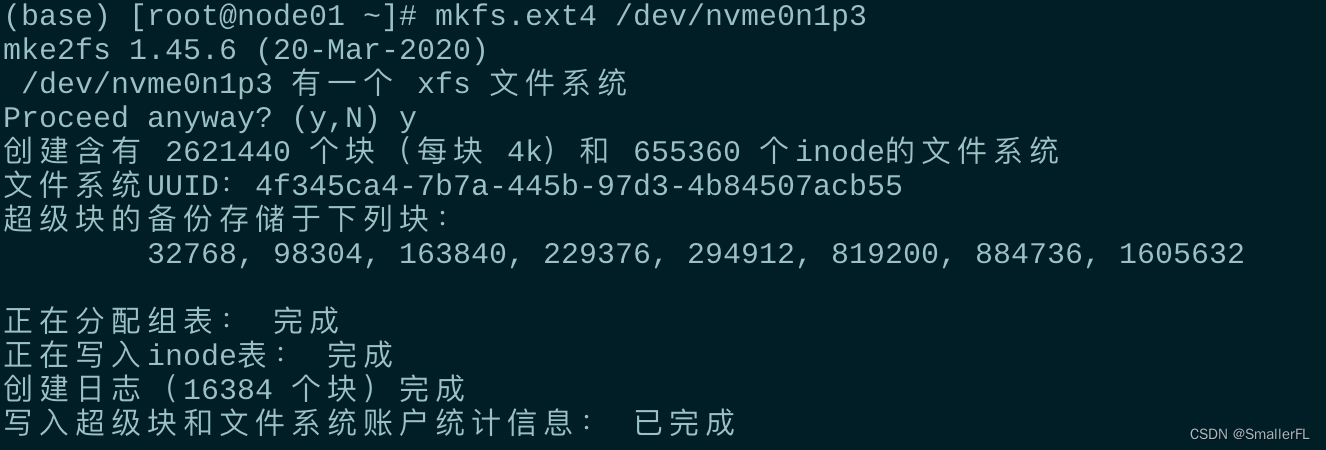
这样我们就得到了 /dev/nvme0n1p3 分区,我们后面就要实现根目录/ 由 17G -> 27G
3. 硬盘分区扩容
3.1 创建物理卷
pvcreate /dev/nvme0n1p3

3.2 扩展到卷组(volume group)
查看物理卷组(Physical volume)
pvscan

输出解释:
(1)PV /dev/nvme0n1p2 PV 所属的分区
(2)VG cs_node01 所属的卷组(VG)
(3)lvm2 [<19.00 GiB / 0 free] PV 使用 LVM2 格式, 总空间19GiB, 还有0可用的
(4)Total: 2 [<29.00 GiB] / in use: 1 [<19.00 GiB] / in no VG: 1 [10.00 GiB] 一共2个PV,约29GiG,有1个用了,另1个还没使用
我们希望拓展的是根目录 / 对应的分区,即对应上面的 cs_node01 卷组。
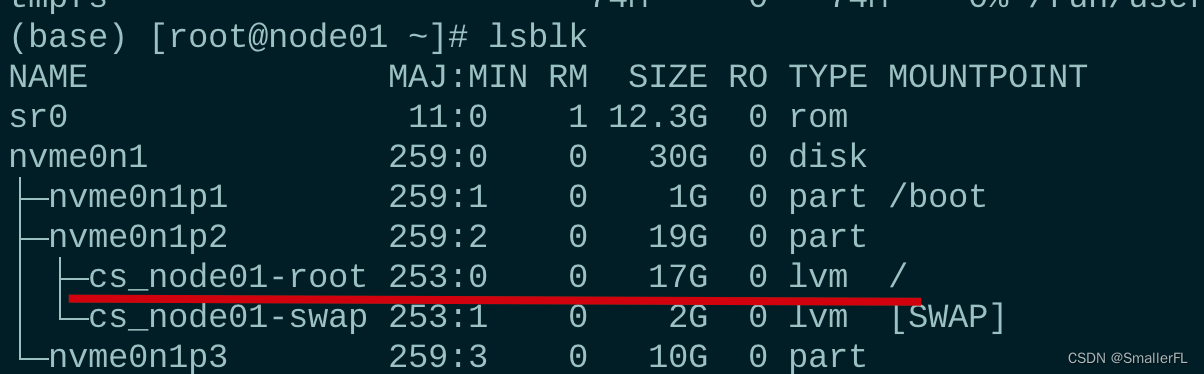
再将分区扩展到卷组:
vgextend cs_node01 /dev/nvme0n1p3
3.3 合并到待拓展分区
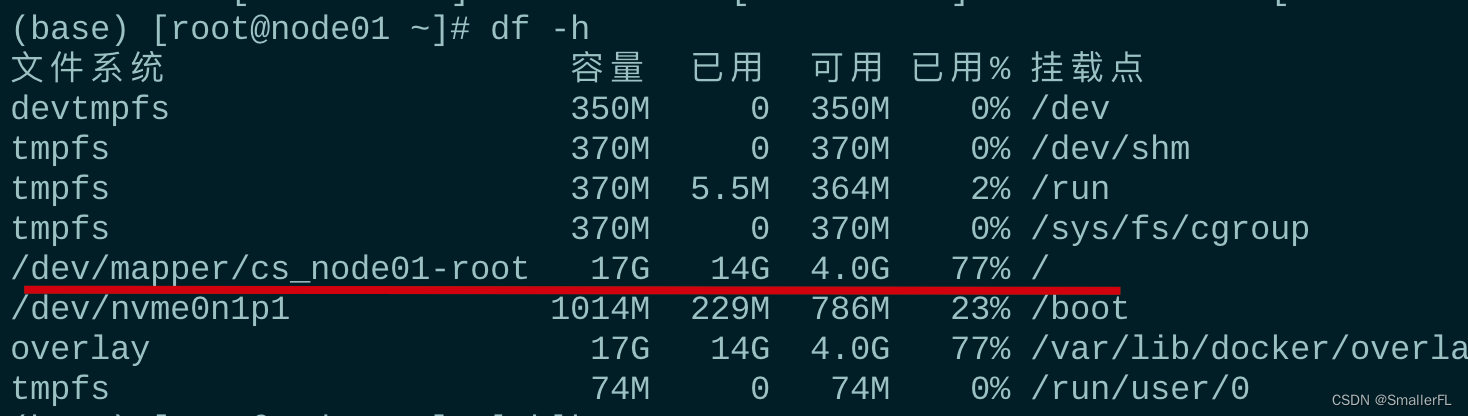
下面就是关键一步,合并到根目录 / 对应的文件系统:
lvextend -l+100%FREE /dev/mapper/cs_node01-root
100%是将所有的空间扩容到指定分区,也可以根据需要调整比例。

3.4 使扩展生效
xfs_growfs /dev/mapper/cs_node01-root
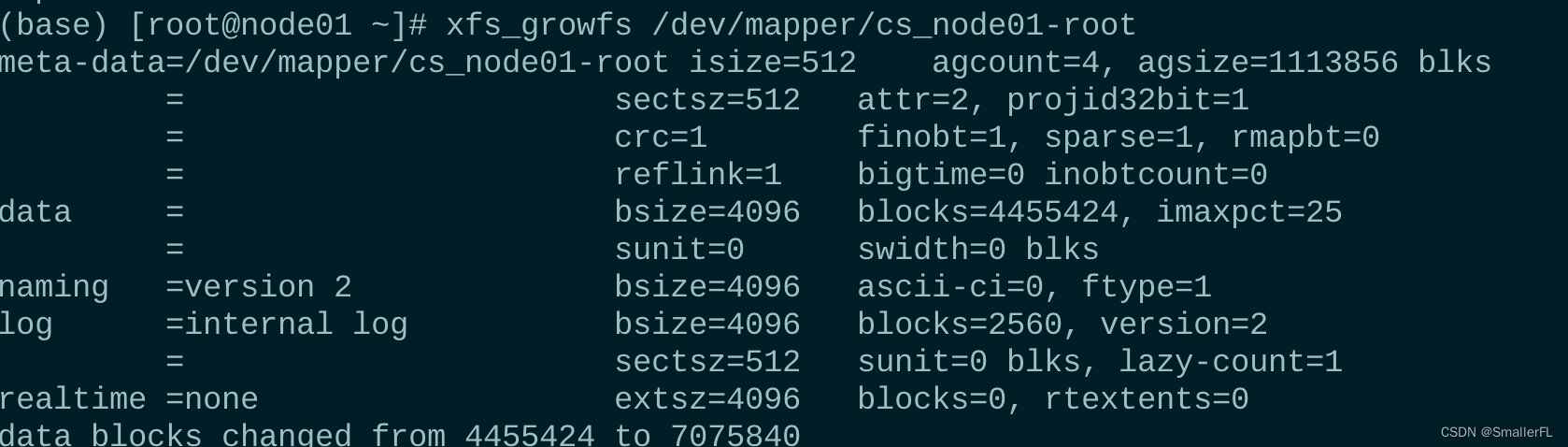
查看效果:
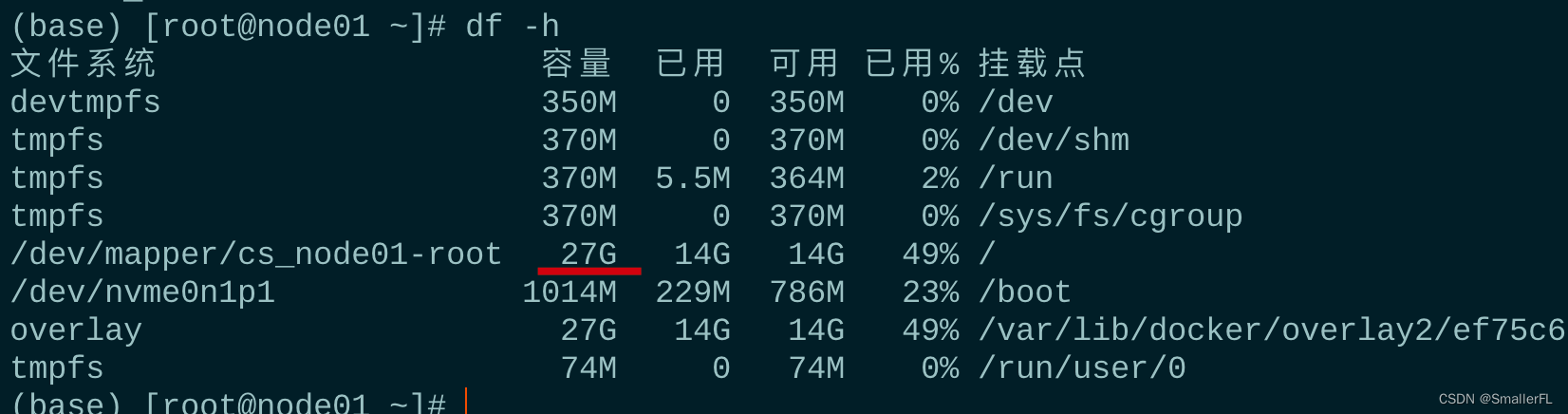
已经从 17G -> 27G,成功了!
4 .参考
《Mac 安装 VMware Fusion 虚拟机软件》
《Mac VMware Fusion 安装 Centos 系统》
《VMware Fusion 如何增加linux硬盘空间并成功挂载》
欢迎关注本人,我是喜欢搞事的程序猿; 一起进步,一起学习;
欢迎关注知乎/CSDN:SmallerFL;
也欢迎关注我的wx公众号(精选高质量文章):一个比特定乾坤